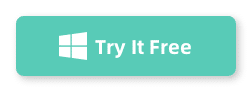Les téléphones Android sont populaires pour leur polyvalence et leur interface conviviale. Cependant, avec le temps, votre téléphone Android peut commencer à ralentir, provoquant frustration et désagréments. Heureusement, il existe plusieurs méthodes que vous pouvez essayer pour améliorer les performances de votre téléphone Android. Dans cet article de blog, nous nous concentrerons sur l'utilisation des options de développement, une fonctionnalité cachée sur les appareils Android, pour rendre votre téléphone plus rapide. Nous explorerons ce que sont les options de développement, pourquoi elles peuvent contribuer à améliorer les performances de votre téléphone et les étapes que vous pouvez suivre pour optimiser votre appareil.
Didacticiel vidéo:
Le défi d'un téléphone Android lent
Avoir un téléphone Android lent peut être une expérience frustrante, surtout lorsque vous devez accéder rapidement à vos applications ou effectuer des tâches. Plusieurs raisons peuvent expliquer la lenteur des performances, telles qu'un stockage limité, des processus en arrière-plan excessifs ou des logiciels obsolètes. Cependant, l’un des facteurs les plus importants est l’utilisation d’animations système inutiles, qui peuvent consommer une quantité importante de ressources système. C'est là que les options de développement peuvent jouer un rôle essentiel dans l'amélioration de la vitesse et des performances globales de votre téléphone Android.
Choses auxquelles vous devriez vous préparer
Avant de plonger dans les méthodes d'utilisation des options de développement, vous devez vous préparer à quelques points. Tout d'abord, assurez-vous que votre téléphone Android fonctionne sous Android 6.0 Marshmallow ou une version plus récente, car les options de développement sont généralement disponibles dans ces versions. De plus, vous devrez peut-être activer les options de développement avant de pouvoir accéder aux paramètres. Cela peut généralement être fait en allant sur le « A propos du téléphone » dans les paramètres de votre appareil, recherchez le « Numéro de build, » et en appuyant dessus plusieurs fois jusqu'à ce que les options de développement soient activées.
Méthode 1 : Comment accélérer votre téléphone Android en utilisant le rendu GPU forcé
Forcer le rendu GPU est un paramètre dans les options du développeur qui vous permet de forcer votre téléphone à utiliser le GPU (Graphics Processing Unit) pour le rendu de tous les graphiques à l'écran. Cela peut aider à réduire la charge de travail sur le processeur (unité centrale de traitement) de votre téléphone, ce qui entraîne des animations plus fluides et des performances plus rapides. Voici les étapes pour activer le rendu GPU forcé :
1. Ouvrez l'application Paramètres sur votre téléphone Android.
2. Faites défiler vers le bas et appuyez sur « A propos du téléphone » ou « A propos de l'appareil.«
3. Recherchez le « Numéro de build » et appuyez dessus plusieurs fois jusqu'à ce que vous voyiez un message indiquant que les options de développement ont été activées.
4. Revenez à l'écran principal des paramètres et faites défiler vers le bas pour trouver « Options de développeur.«
5. Appuyez sur « Options de développeur » et faites défiler vers le bas pour localiser « Forcer le rendu GPU.«
6. Basculez le commutateur à côté de « Forcer le rendu GPU » pour l'activer.
7. Redémarrez votre téléphone Android pour que les modifications prennent effet.
Avantages:
1. Animations plus fluides : l'activation du rendu GPU forcé peut entraîner des animations et des transitions plus fluides, rendant votre téléphone plus réactif.
2. Charge de travail réduite du processeur : en déchargeant les tâches de rendu sur le GPU, le processeur peut se concentrer sur d'autres tâches essentielles, ce qui entraîne des performances améliorées.
3. Expérience de jeu améliorée : le rendu GPU forcé peut faire une différence notable dans les performances de jeu, en réduisant les décalages et les bégaiements.
Les inconvénients:
1. Impact sur la durée de vie de la batterie : L'utilisation plus fréquente du GPU peut entraîner une augmentation de la consommation d'énergie, ce qui peut avoir un léger impact sur la durée de vie de la batterie de votre appareil.
Méthode 2 : Comment améliorer les performances du téléphone Android à l'aide de l'échelle d'animation Windows
L'échelle d'animation Windows est un autre paramètre utile dans les options de développement qui vous permet d'ajuster la vitesse d'animation de votre appareil Android. En diminuant les valeurs de l'échelle d'animation, vous pouvez rendre votre téléphone plus rapide et plus réactif. Voici comment procéder :
1. Ouvrez l'application Paramètres sur votre téléphone Android.
2. Faites défiler vers le bas et appuyez sur « A propos du téléphone » ou « A propos de l'appareil.«
3. Appuyez sur le « Numéro de build » plusieurs fois jusqu'à ce que les options de développement soient activées.
4. Revenez à l'écran principal des paramètres et faites défiler vers le bas pour trouver « Options de développeur.«
5. Appuyez sur « Options de développeur » et faites défiler vers le bas pour localiser « Échelle d'animation Windows.«
6. Appuyez sur « Échelle d'animation Windows » et choisissez l'échelle d'animation souhaitée, telle que 0,5x ou 0x pour des animations plus rapides.
7. Redémarrez votre appareil pour appliquer les modifications.
Avantages:
1. Changement d'application plus rapide : la diminution des valeurs de l'échelle d'animation peut rendre le changement d'application et le multitâche plus rapides et plus efficaces.
2. Navigation plus rapide : avec une vitesse d'animation réduite, la navigation dans les menus et les écrans devient plus rapide, ce qui se traduit par une expérience utilisateur plus fluide.
3. Amélioration perçue des performances : en accélérant les animations, votre téléphone Android se sentira plus réactif et plus vif.
Les inconvénients:
1. Moins attrayant visuellement : des vitesses d'animation plus faibles peuvent entraîner des transitions et des effets moins attrayants visuellement.
Méthode 3 : Comment optimiser les performances d'Android à l'aide de la limite de processus en arrière-plan
La limite de processus en arrière-plan est un paramètre dans les options du développeur qui vous permet de contrôler le nombre d'applications et de processus en arrière-plan exécutés sur votre appareil Android. En limitant le nombre de processus en arrière-plan, vous pouvez libérer des ressources système et améliorer les performances globales et la réactivité de votre téléphone. Suivez ces étapes pour ajuster la limite du processus en arrière-plan :
1. Ouvrez l'application Paramètres sur votre téléphone Android.
2. Faites défiler vers le bas et appuyez sur « A propos du téléphone » ou « A propos de l'appareil.«
3. Appuyez sur le « Numéro de build » plusieurs fois jusqu'à ce que les options de développement soient activées.
4. Revenez à l'écran principal des paramètres et faites défiler vers le bas pour trouver « Options de développeur.«
5. Appuyez sur « Options de développeur » et faites défiler vers le bas pour localiser « Limite de processus en arrière-plan.«
6. Appuyez sur « Limite de processus en arrière-plan » et choisissez la limite souhaitée, par exemple 1 ou 2 processus.
7. Redémarrez votre appareil pour que les modifications prennent effet.
Avantages:
1. Performances améliorées : en limitant les processus en arrière-plan, davantage de ressources système sont disponibles pour les applications de premier plan, ce qui entraîne des lancements d'applications plus rapides et des performances globales plus fluides.
2. Réduction de la consommation de la batterie : avec moins de processus en arrière-plan exécutés, la durée de vie de la batterie de votre appareil peut potentiellement être prolongée, car moins de ressources sont utilisées.
Les inconvénients:
1. Multitâche restreint : la définition d'une faible limite de processus en arrière-plan peut limiter les capacités multitâches de votre téléphone Android, car les applications en arrière-plan peuvent être fermées plus fréquemment.
Méthode 4 : Comment améliorer la vitesse du téléphone Android à l'aide du débogage USB
Le débogage USB est une fonctionnalité des options de développement qui permet à votre téléphone Android de communiquer avec votre ordinateur via une connexion USB. Bien que l'objectif principal du débogage USB soit le développement et le débogage d'applications, l'activation de cette fonctionnalité peut également contribuer à améliorer la vitesse et les performances de votre téléphone. Voici comment activer le débogage USB :
1. Ouvrez l'application Paramètres sur votre téléphone Android.
2. Faites défiler vers le bas et appuyez sur « A propos du téléphone » ou « A propos de l'appareil.«
3. Appuyez sur le « Numéro de build » plusieurs fois jusqu'à ce que les options de développement soient activées.
4. Revenez à l'écran principal des paramètres et faites défiler vers le bas pour trouver « Options de développeur.«
5. Appuyez sur « Options de développeur » et faites défiler vers le bas pour localiser « Débogage USB.«
6. Basculez le commutateur à côté de « Débogage USB » pour l'activer.
7. Acceptez toutes les invites ou avertissements qui s'affichent.
8. Connectez votre téléphone Android à votre ordinateur à l'aide d'un câble USB.
Avantages:
1. Transfert de données plus rapide : avec le débogage USB activé, vous pouvez bénéficier de vitesses de transfert de données plus rapides entre votre téléphone Android et votre ordinateur, ce qui peut être bénéfique lors du déplacement de fichiers ou de l'exécution de sauvegardes.
2. Contrôle du système amélioré : le débogage USB vous permet d'avoir plus de contrôle sur votre appareil Android, vous donnant accès à des outils système avancés à des fins de dépannage et d'optimisation.
Les inconvénients:
1. Risques de sécurité potentiels : l'activation du débogage USB peut potentiellement exposer votre appareil à des risques de sécurité en cas d'accès par des personnes non autorisées.
Pourquoi ne puis-je pas rendre mon téléphone Android plus rapide ?
Il peut y avoir plusieurs raisons pour lesquelles vous ne pourrez peut-être pas rendre votre téléphone Android plus rapide, même si vous avez essayé différentes méthodes. Voici quelques raisons courantes et leurs solutions potentielles :
1. Stockage insuffisant : si le stockage de votre téléphone approche de sa capacité maximale, cela peut avoir un impact significatif sur les performances. Pour résoudre ce problème, pensez à effacer les fichiers inutiles et à désinstaller les applications inutilisées pour libérer de l'espace.
2. Logiciels obsolètes : les versions Android obsolètes ou les applications obsolètes peuvent rencontrer des problèmes de compatibilité et ne pas tirer pleinement parti des dernières optimisations. Assurez-vous de mettre régulièrement à jour votre logiciel système et vos applications pour garantir des performances optimales.
3. Matériel vieillissant : à mesure que les smartphones vieillissent, leurs composants matériels peuvent devenir obsolètes ou usés, ce qui peut affecter les performances. Dans de tels cas, envisagez de passer à un appareil plus récent avec des spécifications matérielles mises à jour.
Conseils supplémentaires
Voici quelques conseils supplémentaires pour optimiser et améliorer davantage les performances de votre téléphone Android :
1. Effacer le cache des applications : Au fil du temps, les données mises en cache de diverses applications peuvent s'accumuler et affecter les performances de votre appareil. Effacez régulièrement les caches des applications en accédant à Paramètres > Applications > (Nom de l'application) > Stockage > Vider le cache.
2. Désactivez ou désinstallez les bloatwares : les bloatwares font référence aux applications préinstallées de fabricants ou d'opérateurs qui sont souvent inutiles et consomment des ressources système. Désactivez ou désinstallez ces applications pour libérer de l'espace et améliorer les performances.
3. Redémarrez votre téléphone régulièrement : le redémarrage de votre téléphone Android peut aider à effacer les fichiers temporaires, à actualiser les processus système et à améliorer les performances globales. Pensez à redémarrer votre appareil au moins une fois par semaine.
5 FAQ pour rendre le téléphone Android plus rapide
Q1 : Combien de temps faut-il pour constater des améliorations notables après la mise en œuvre de ces méthodes ?
R : Le délai nécessaire pour constater des améliorations notables peut varier en fonction de divers facteurs tels que la méthode spécifique mise en œuvre, l'état actuel de votre appareil et le nombre d'optimisations effectuées. Cependant, dans la plupart des cas, vous devriez pouvoir remarquer une certaine amélioration des performances immédiatement ou peu de temps après l’application de ces méthodes.
Q2 : Puis-je activer toutes les options de développement en même temps ?
R : Bien qu'il soit possible d'activer plusieurs options de développement simultanément, il est recommandé d'activer et de tester chaque option une par une pour évaluer l'impact sur les performances de votre appareil. De cette façon, vous pouvez identifier quelle option a l’effet positif le plus significatif et personnaliser vos paramètres en conséquence.
Q3 : L'utilisation des options de développement comporte-t-elle des risques ?
R : En général, l'utilisation des options de développement ne présente pas de risque significatif pour votre téléphone Android. Cependant, il est essentiel de faire preuve de prudence et d’éviter de modifier des paramètres que vous ne connaissez pas. De plus, soyez conscient de l'impact potentiel que chaque paramètre peut avoir sur la durée de vie de la batterie ou la stabilité globale de votre appareil.
Q4 : Ces méthodes annuleront-elles la garantie de mon téléphone ?
R : Non, ces méthodes ne devraient pas annuler la garantie de votre téléphone, car elles impliquent des ajustements et des optimisations des paramètres dans les options de développement, qui sont une fonctionnalité intégrée d'Android. Cependant, il est toujours conseillé de vérifier la politique de garantie du fabricant de votre téléphone ou de contacter son service client pour toute préoccupation spécifique.
Q5 : Puis-je annuler les modifications apportées dans les options du développeur ?
R : Oui, vous pouvez facilement rétablir les paramètres par défaut de toutes les modifications apportées dans les options du développeur. Accédez simplement au menu Options du développeur et désactivez les paramètres que vous avez activés. Votre téléphone Android reviendra à sa configuration d'origine.
En conclusion
En utilisant les options de développement cachées sur votre téléphone Android, vous pouvez optimiser ses performances et les rendre plus rapides. Qu'il s'agisse d'activer le rendu GPU forcé ou d'ajuster les échelles d'animation, ces méthodes peuvent faire une différence notable dans la vitesse et la réactivité de votre appareil. De plus, l'ajustement de la limite du processus en arrière-plan et l'activation du débogage USB peuvent améliorer encore votre expérience utilisateur et vous donner plus de contrôle sur votre téléphone Android. N'oubliez pas de faire preuve de prudence lorsque vous apportez des modifications dans les options de développement et d'entretenir régulièrement votre appareil en vidant les caches et en désinstallant les applications inutiles. Avec quelques ajustements simples, vous pouvez profiter d’une expérience téléphonique Android plus rapide et plus efficace.